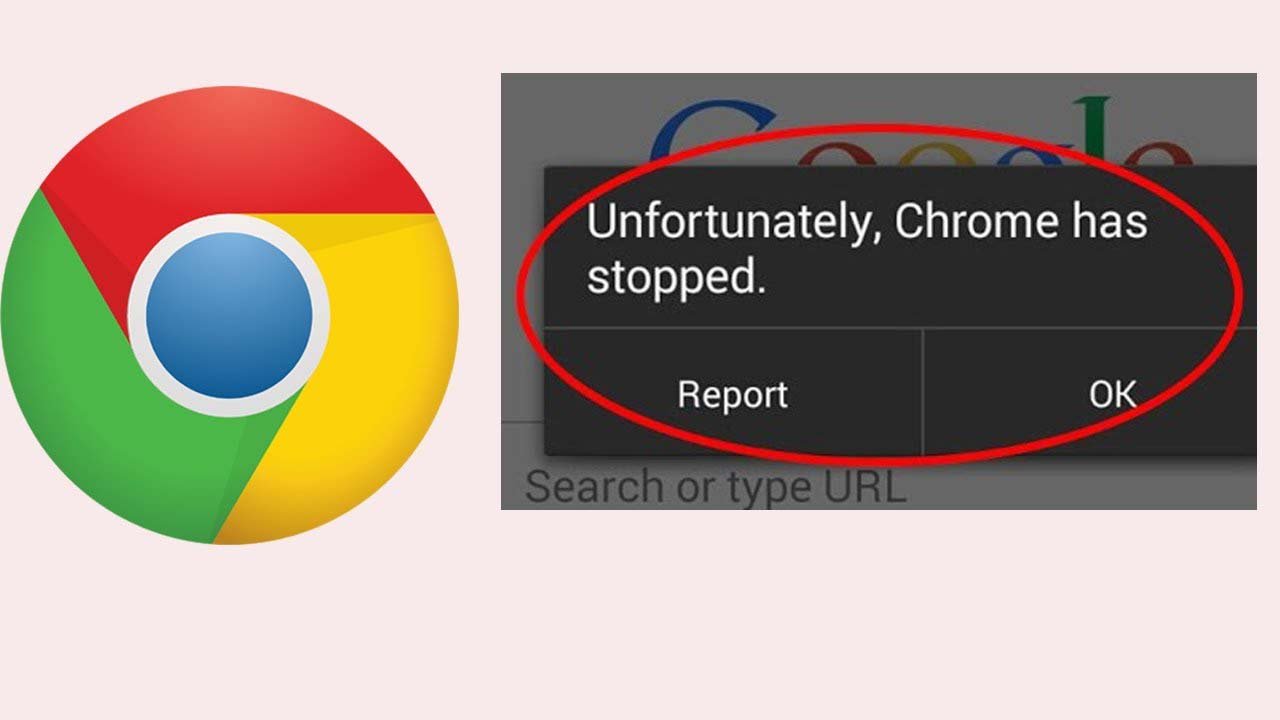Utilizziamo tutti un browser per accedere a un determinato sito Web o eseguire alcune ricerche e il browser più utilizzato è Chrome. Viene utilizzato nei desktop ma utilizzato principalmente anche nei dispositivi Android .
In effetti, questo browser è preinstallato su tutti i dispositivi Android al giorno d’oggi. È comodo da usare rispetto ad altri browser ed è anche uno dei più popolari.
Tuttavia, diversi utenti hanno segnalato di aver riscontrato un errore durante l’utilizzo di Chrome e il messaggio era ” Sfortunatamente, Chrome si è fermato “.
Questo è molto fastidioso, sebbene dia la possibilità di segnalare il problema e, in effetti, diversi utenti lo hanno fatto per risolvere il problema ma non sono stati in grado di farlo. Quando hanno fatto clic sull’opzione ” OK “, l’app si chiude e il tuo browser preferito non è in grado di utilizzarlo.
Ogni volta, la stessa cosa si verifica continuamente e come liberarsene è una grande sfida? Ma non devi preoccuparti perché qui in questo blog ho raccolto alcuni possibili modi per risolvere “Purtroppo Chrome si è fermato” su Android .
Qual è il motivo dietro l’errore?
In genere, numerosi utenti affrontano tali errori e, quando si sono cercati i motivi, si è scoperto che i file e i dati danneggiati dall’app principale sono la causa principale. Ma non solo questo, in qualche altro fattore il problema era dovuto a impostazioni non valide, attacchi di virus, aggiornamenti difettosi o anche a causa di bug di sistema.
Inoltre, la struttura del software è il principale responsabile e lo stesso problema si riscontra anche in diverse app.
Soluzioni per risolvere “Purtroppo, Chrome si è fermato” su Android
Ora qui ti spiegherò alcune semplici soluzioni per eliminare l’errore. Basta esaminarli e verificare quale metodo funziona per te.
Quindi cerchiamo di iniziare …
Metodo 1: riavvia il telefono
Il primo metodo che dovresti provare a risolvere il problema è eseguire un semplice riavvio del telefono. Diversi problemi vengono risolti con questo metodo, quindi segui i passaggi seguenti:
- In primo luogo, fare clic sul Potere tasto per qualche secondo dopo il quale verrà visualizzata una finestra di dialogo sullo schermo con poche opzioni
- Ora fai clic sull’opzione ” Riavvia ” e accettala quando viene visualizzata
- Dopodiché, il tuo dispositivo eseguirà un processo di riavvio
- Quando il telefono si riavvia, ora controlla se Chrome funziona correttamente o meno. Se lo stesso problema persiste, passa al metodo successivo
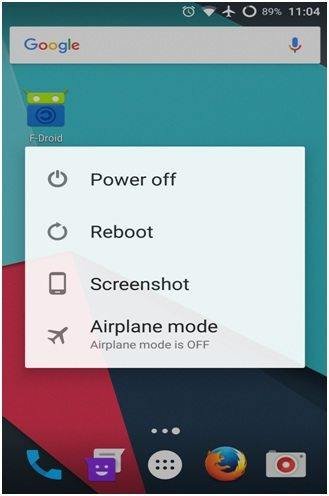
Metodo 2: Cancella dati e cache
Molte volte, il problema si verifica anche quando vengono raccolti molti file spazzatura sul dispositivo. A quel punto, devi cancellare la cache e i dati dell’app.
- Innanzitutto, vai su Impostazioni Android, quindi scegli Chrome in Dispositivo> App e fai clic su di esso
- Ora cerca ” Chrome “
- Qui vedrai le opzioni ” Cancella dati ” e ” Cancella cache “.
- Basta fare clic su di essi uno per uno e verificare se il problema è stato risolto o meno

Metodo 3: apri Chrome in modalità provvisoria
L’apertura di Chrome in modalità provvisoria ti consente di sapere se il browser riceve continuamente l’errore a causa di app di terze parti o se ha qualche problema. Quindi, una volta, dovresti aprire Chrome in modalità provvisoria e verificare se il problema viene risolto.
Segui i passaggi seguenti:
- Dovete premere il Potere pulsante per spegnere il telefono e poi di entrare in modalità provvisoria
- Successivamente, premi il pulsante di accensione e tienilo premuto continuamente a meno che non venga visualizzato il logo dell’azienda
- Quando si verifica, rilascia il tasto di accensione e premi immediatamente Volume giù
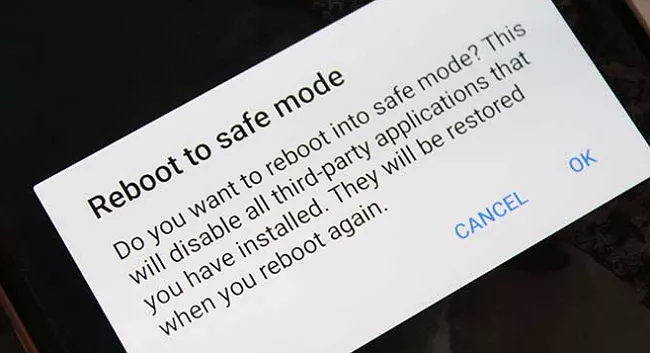
Questo è tutto.
Metodo 4: Elimina l’archiviazione cache Ca
Dovresti sapere che la cache ha sia pro che contro e può portare anche a diversi problemi. Anche può ridurre le prestazioni del dispositivo e anche altri problemi.
Questo tipo di problema è anche associato alla memoria cache archiviata sul telefono. Ma se lo cancelli completamente dal dispositivo, può aiutarti a sbarazzarti dell’errore “Purtroppo Chrome si è fermato” su Android.
Quindi dovresti seguire i passaggi seguenti per rimuovere la memoria cache sul telefono:
- Innanzitutto, fai clic su Impostazioni e poi passa all’opzione Archiviazione Storage
- Qui puoi vedere la memoria cache , la memoria in uso e altri dettagli
- Ora aspetta un po’ di tempo perché il sistema calcolerà la memoria cache sul dispositivo
- Quando vedi la dimensione totale della memoria cache , fai clic su di essa ed eliminala
- In questo modo si cancellerà la cache e si ripristineranno tutte le impostazioni predefinite
Metodo 5: disinstallare e reinstallare di nuovo gli aggiornamenti
- Per prima cosa, vai su Impostazioni sul tuo telefono
- Quindi sotto la voce > Dispositivo > fai clic su App . Qui andrai alla schermata di gestione come arresto forzato/disinstallazione ecc.
- Cerca ” Chrome ” e quindi fai clic su di esso
- Ora fai clic su ” Disinstalla aggiornamenti ” e premi OK sulla casella di conferma dicendo ” Tutti gli aggiornamenti a questa app di sistema Android verranno disinstallati “. Anche tu puoi ottenere un’altra conferma che dice ” Vuoi sostituire questa app con la versione di fabbrica? “

- Facendo clic su OK dopo la conferma, il browser Chrome verrà ripristinato alla versione di fabbrica. Tuttavia, verrà aggiornato in seguito
- Ora reinstalla gli aggiornamenti andando su Google Play Store > Le mie app . Oltre al browser Chrome, sarà disponibile un’opzione di aggiornamento
- Basta fare clic su di esso e il gioco è fatto
Metodo 6: aggiorna il sistema operativo all’ultima versione
Potrebbe essere che il tuo sistema operativo non sia aggiornato all’ultima versione e il problema inizia da lì. Quindi, per aggiornarlo, segui i passaggi seguenti:
- Assicurati di connettere il tuo telefono al WiFi, se necessario, perché per completare l’aggiornamento OTA è necessaria una buona connessione di rete
- Quindi scorri verso l’alto e apri la sezione App
- Successivamente, fai clic su Impostazioni> Aggiornamento software
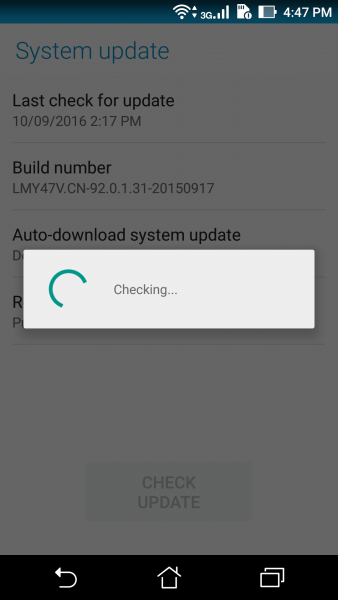
- Ora fai clic su Scarica aggiornamento> quindi su OK > Avvia > di nuovo OK al messaggio di riavvio
Questo è tutto…
Metodo 7: reinstallare il browser Chrome
Dopo aver cancellato la cache del browser e aver eseguito alcuni altri passaggi, potrebbe ancora verificarsi lo stesso problema. Ora cosa fare è una grande domanda?
Non preoccuparti, reinstalla semplicemente l’app e installala di nuovo. In questo modo si ripristinerà l’app e si risolverà il bug o il problema se l’app è essa stessa il colpevole.
- Per prima cosa, vai su Impostazioni > App > Scaricate
- Ora trova Chrome e fai clic su di esso
- Qui devi toccare l’ opzione Disinstalla e accettare il popup quando si verifica

- Poiché il browser viene disinstallato, ora è il momento di installarlo di nuovo
- Ora vai su Google Play Store e cerca Google Chrome
- Scarica l’app e installala, quindi controlla se lo stesso problema si ripresenta
Metodo 8: cancellare la partizione della cache
Anche tu puoi provare una volta a cancellare la partizione della cache e vedere se il problema è stato risolto o meno. In genere cancella la cache o altri dati temporanei dal dispositivo. Forse la cache di sistema viene danneggiata in modo simile alla cache dell’app, quindi segui i passaggi seguenti per cancellare la partizione della cache:
- Innanzitutto, spegni il telefono, quindi premi Volume su + Accensione + tasto Home per alcuni secondi
- Ora lascia il pulsante quando viene visualizzato il logo Android dopo l’ installazione dell’aggiornamento di sistema
- Qui premi il tasto Volume giù e seleziona Cancella cache – Partizione dal menu di ripristino del sistema Android
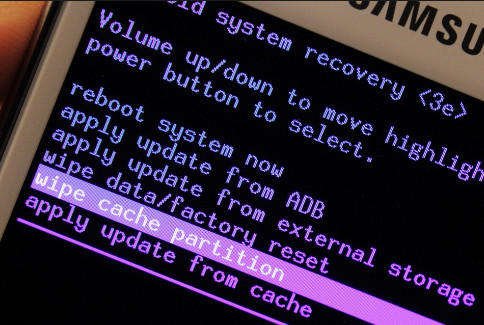
- Dopo di che, premere il Potenza tasto per confermare
- Ora seleziona l’opzione Sì premendo il pulsante Volume giù e fai clic sul tasto di accensione per confermare
- Attendi un po’ di tempo per completare la cancellazione della partizione della cache. Avrai il sistema di riavvio ora un’opzione al termine
- Dopo di che, premere il Potenza tasto per riavviare il telefono
Metodo 9: controlla le app in conflitto
Hai scaricato di recente nuove app sul tuo telefono dopo le quali ricevi tali errori imprevisti?
Se sì, forse quelle app stanno creando un problema per l’apertura del browser Chrome.
Quindi, in questa situazione, è necessario disinstallare quelle nuove app e quindi verificare se si verifica nuovamente lo stesso problema o meno. L’operazione potrebbe richiedere del tempo perché l’app che crea un problema non è facile da trovare.
Metodo 10: eseguire il ripristino delle impostazioni di fabbrica
L’ultima opzione rimasta è quella di eseguire un ripristino delle impostazioni di fabbrica del dispositivo. Funziona in modo efficace per affrontare tutti i tipi di problemi o errori che si verificano al telefono. Ma elimina anche i dati dal dispositivo, quindi esegui gentilmente il backup di tutti i tuoi file importanti dal telefono e quindi segui i passaggi seguenti:
Qui sarai guidato con due metodi per eseguire un ripristino delle impostazioni di fabbrica del tuo dispositivo. Passa attraverso di loro:
Parte 1: ripristinare le impostazioni di fabbrica utilizzando Impostazioni using
- Per prima cosa, vai su Impostazioni e quindi fai clic su ” Backup e ripristino “
- Successivamente, fai clic sul pulsante Ripristina
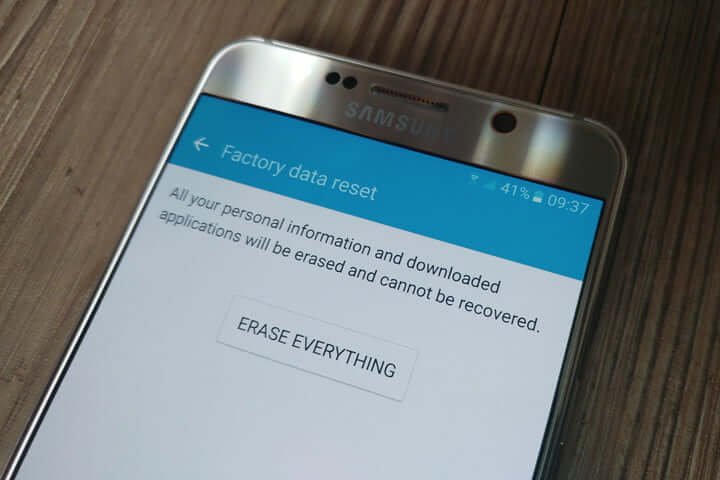
- Quindi riceverai un popup per inserire il PIN o la password
- Una volta inserite le informazioni, fai clic sull’opzione Elimina tutto e attendi qualche istante
- E ora, riavvia il dispositivo quando l’intero processo è terminato
Parte 2: eseguire un ripristino generale del telefono
In questo processo, l’utente deve accedere alla modalità di ripristino per risolvere il problema.
- Innanzitutto, spegni il dispositivo
- Ora premi il pulsante Volume su + Home + Accensione per iniziare il processo
- Tieni premuti questi pulsanti per 30-60 secondi a meno che il logo Android non venga visualizzato sullo schermo
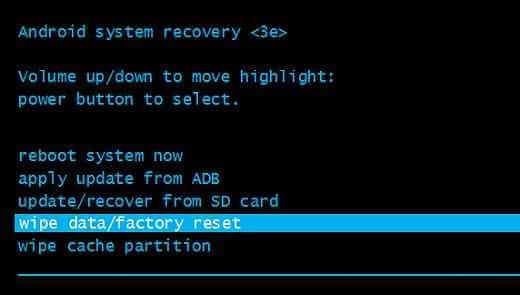
- Quindi selezionare ” Cancella dati/ripristino dati di fabbrica ” utilizzando il pulsante Volume su o giù
- Ora confermare l’opzione “Sì- eliminare tutti i dati utente” premendo il Potenza tasto
Questo è tutto…
Suggerimento bonus: come recuperare i dati cancellati dopo il ripristino delle impostazioni di fabbrica del telefono Android?
Molte volte, potresti cancellare i tuoi dati importanti dal tuo telefono Android e, in seguito, voler recuperare quei dati, ma come? Non preoccuparti, c’è ancora la possibilità di recuperare i file cancellati dai telefoni Android e cioè utilizzando il software Android Recupero dati.
Questo è un programma di recupero utilizzato per ripristinare i file persi dal telefono Android dopo il ripristino dei dati di fabbrica. È facile da usare poiché esegue la scansione dell’intero dispositivo per scoprire i file persi. Devi seguire i passaggi e recuperare le tue cose importanti dal tuo telefono senza backup.
Conclusione
Bene, l’ errore ” Sfortunatamente, Chrome si è fermato ” sul telefono Android è affrontato da diversi utenti e quindi per affrontare una situazione del genere, è necessario consultare completamente questo blog. Spero che i metodi menzionati ti consentano sicuramente di risolvere il problema.
Sophia Louis is a professional blogger and SEO expert. Loves to write blogs & articles related to Android & iOS Phones. She is the founder of it.android-ios-data-recovery.com and always looks forward to solve issues related to Android & iOS devices